
ค้นหาคำสั่งลัดในแกลเลอรี่
ถ้าคุณกำลังมองหาคำสั่งใหม่เพื่อเพิ่มไปยังคอลเลกชั่นของคุณ หรือเพื่อดูสิ่งที่สามารถทำได้และวิธีสร้างคำสั่งลัดบางรายการ ให้ลองดูที่แกลเลอรี่
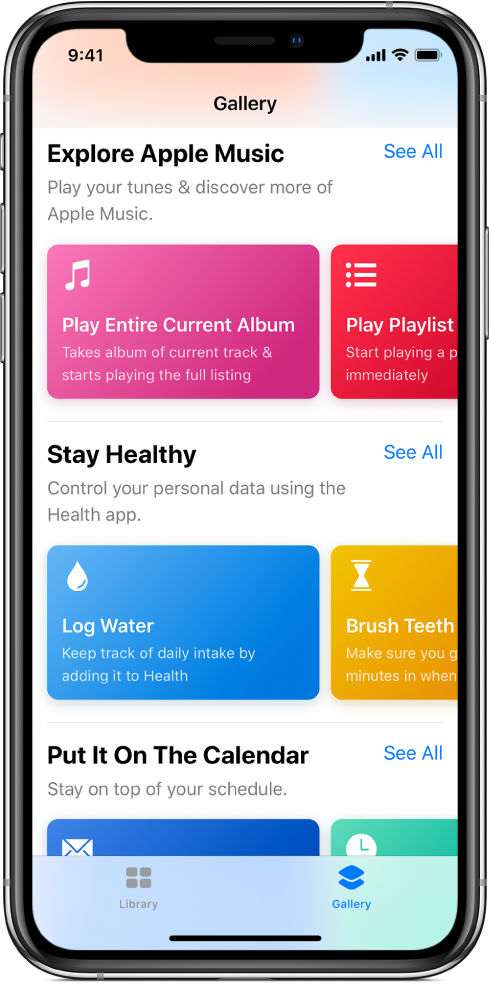
เปิดและเลือกดูแกลเลอรี่
ที่ด้านล่างสุดของหน้าจอหลักคำสั่งลัด ให้แตะ

คำสั่งลัดที่คัดสรรแล้วจะแสดงโดยแบ่งตามแถวหมวดหมู่ (สิ่งสำคัญ, กิจวัตรยามเช้า, iPhone X และอื่นๆ)
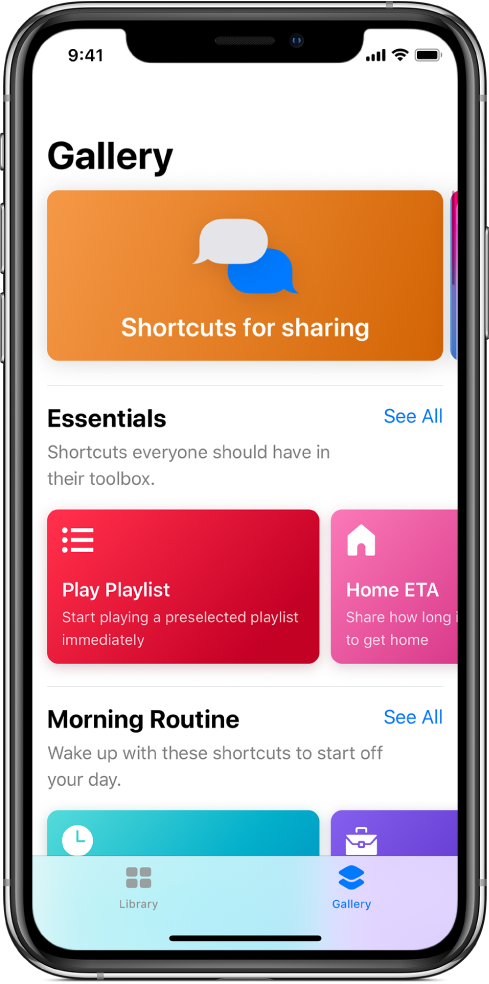
แตะ ดูทั้งหมด เพื่อดูคำสั่งลัดทั้งหมดในหมวดหมู่
ปัดแถวหมวดหมู่ไปด้านข้างเพื่อดูคำสั่งลัดอื่นๆ ในหมวดหมู่
ปัดขึ้นหรือลงเพื่อดูแถวหมวดหมู่เพิ่มเติม
เคล็ดลับ: คุณสามารถเปิดแกลเลอรี่ได้อีกวิธีโดยกดที่ไอคอนแอพคำสั่งลัดบนหน้าจอโฮมของ iPhone ที่รองรับ 3D Touch แล้วเลื่อนนิ้วของคุณไปยังแกลเลอรี่
เพิ่มคำสั่งลัดแกลเลอรี่ไปยังคอลเลกชั่นของคุณ
ในแกลเลอรี่ของแอพคำสั่งลัด
 ให้แตะคำสั่งลัด (สี่เหลี่ยมที่มีสี)
ให้แตะคำสั่งลัด (สี่เหลี่ยมที่มีสี)คำอธิบายของคำสั่งลัดจะแสดงขึ้น
3D Touch ถ้า iPhone ของคุณรองรับ 3D Touch คุณจะสามารถกดที่คำสั่งลัดเพื่อแง้มดูคำอธิบาย แล้วเพิ่มแรงกดให้หนักขึ้นเพื่อแสดงเนื้อหาแบบเต็มๆ ได้
แตะ แสดงการกระทำ
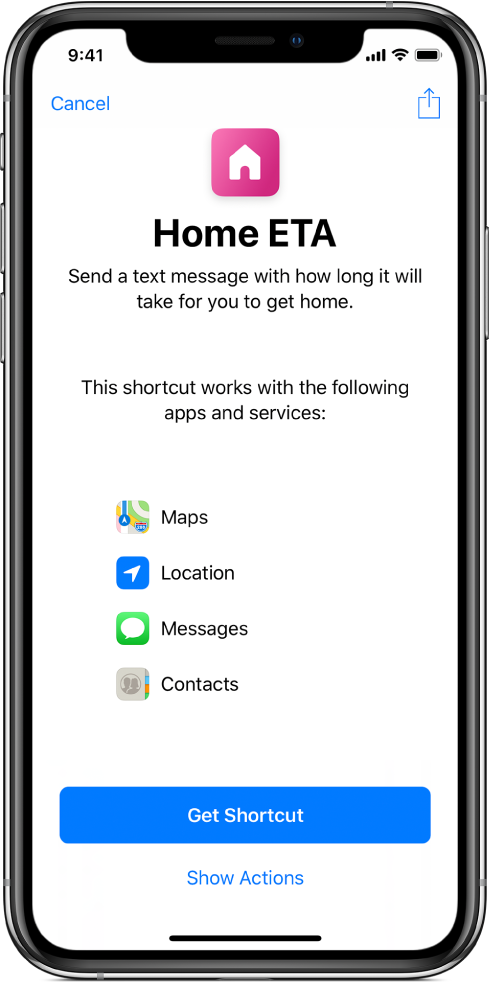
การแสดงตัวอย่างของการกระทำในคำสั่งลัดจะแสดงขึ้น
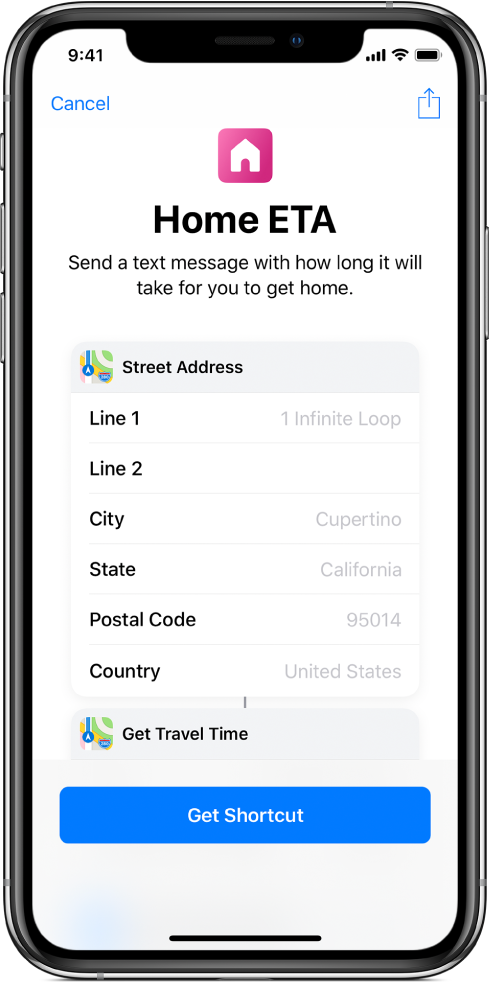
ในการเพิ่มคำสั่งลัดไปยังคอลเลกชั่นของคุณ ให้แตะ รับคำสั่งลัด ถ้ามีขั้นตอนการตั้งค่าเพิ่มเติมสำหรับคำสั่งลัด (เช่น การให้สิทธิ์เข้าถึง) ให้ทำตามคำแนะนำที่แสดงขึ้น จากนั้นแตะ เสร็จสิ้น
คำสั่งลัดจะถูกเพิ่มไปยังคลังของคุณ
ค้นหาในแกลเลอรี่
คุณสามารถค้นหาคำสั่งลัดเพิ่มเติมที่ไม่แสดงอยู่ในแกลเลอรี่ได้
ที่ด้านบนสุดของแกลเลอรี่ในแอพคำสั่งลัด ให้แตะ
 จากนั้นป้อนคำค้นหาลงในช่องค้นหา
จากนั้นป้อนคำค้นหาลงในช่องค้นหาคำสั่งลัดที่ตรงกับคำค้นหาของคุณจะแสดงขึ้นใต้ช่องดังกล่าว